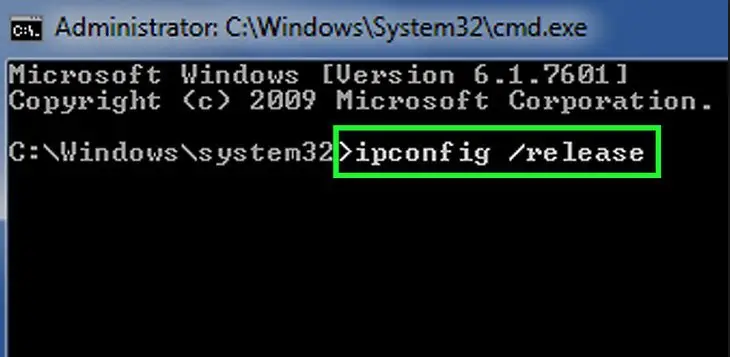Szuper könnyű! Hogyan találhatja meg gyorsan a Lemezkezelést a Windows 11 rendszerben
A Microsoft új operációs rendszere, a Windows 11 rendelkezik lemezkezelő segédprogrammal, de ez a beállítások között van eltemetve. Tehát, ha hozzá szeretne férni a Lemezkezeléshez a Windows 11 rendszeren, ezt megteheti.
- Ismerje meg, hogyan találhatja meg gyorsan a Lemezkezelő eszközt a Windows 11 rendszerben, és hogyan érheti el azt többféleképpen.
- Ismerje meg a Lemezkezelés elérését a keresősáv, a tápellátás menü és a számítógépkezelő eszközök egyszerű lépéseivel.
- Tanuljon meg parancsikonokat létrehozni az asztalon a merevlemez könnyű kezeléséhez bármikor és bárhol.
1. Nyissa meg a Lemezkezelést a Windows 11 Search alkalmazásból
Egyszerűen rákereshet a Lemezkezelésre a Windows 11 Search alkalmazásban, hogy azonnal hozzáférjen. Íme, mit kell tenned.
1. Kattintson a Windows 11 Keresés elemre, és írja be 磁盤 管理.
2. Kattintson a gombra Merevlemez-partíciók létrehozása és formázása Egy opció a lehetőségek listájában.
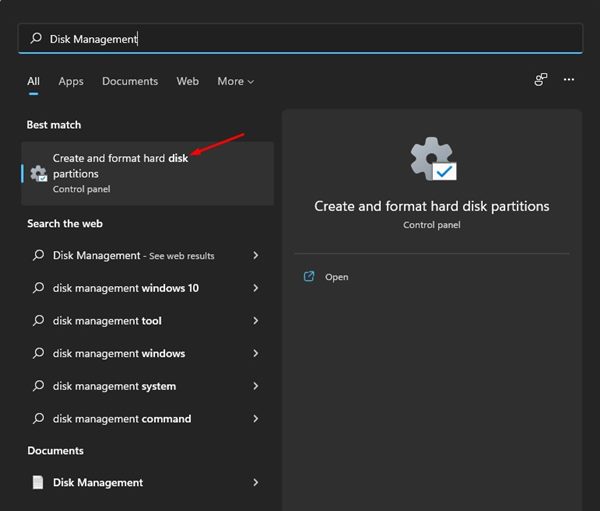
3. Ez megnyílik Lemezkezelő eszközök Windows 11 rendszeren.
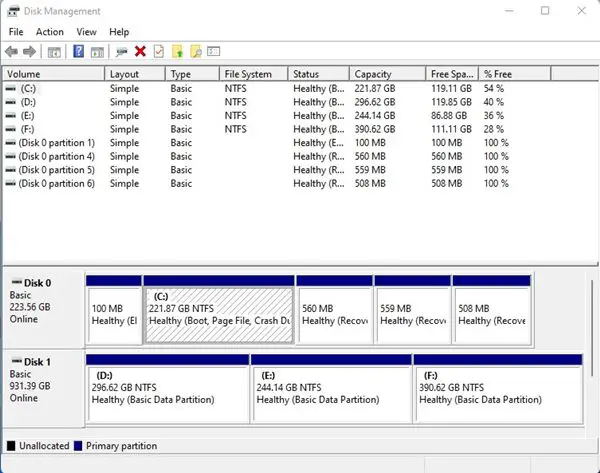
A Windows 11 tartalmaz egy másodlagos Start menüt, amely Power Menu néven ismert. A Tápellátás menü segítségével közvetlenül elérheti a Lemezkezelő segédprogramot. A Windows 11 tápellátás menüjének eléréséhez nyomja meg a gombot Windows billentyű + x Gomb.
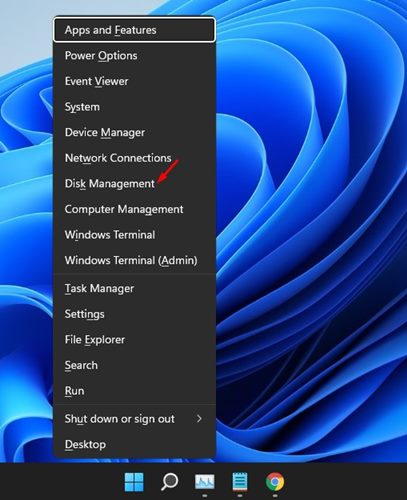
Ezen kívül lehet Kattintson a jobb gombbal a Windows 11 Start gombra Nyissa meg a Power menüt. Az eszköz megnyitásához kattintson a Lemezkezelés elemre a Tápellátás menüben.
A Lemezkezelés elérésének másik egyszerű módja a Számítógép-kezelő eszköz. A Windows 11 Számítógép-kezelő eszköze lehetővé teszi számos eszköz elérését egy helyen. Így érheti el a Lemezkezelést a Számítógép-kezelés menüből.
1. Kattintson a Windows 11 Keresés elemre, és írja be a Számítógép-kezelés parancsot. Következő, nyissa meg Számítógép-kezelés Eszközök a listában.
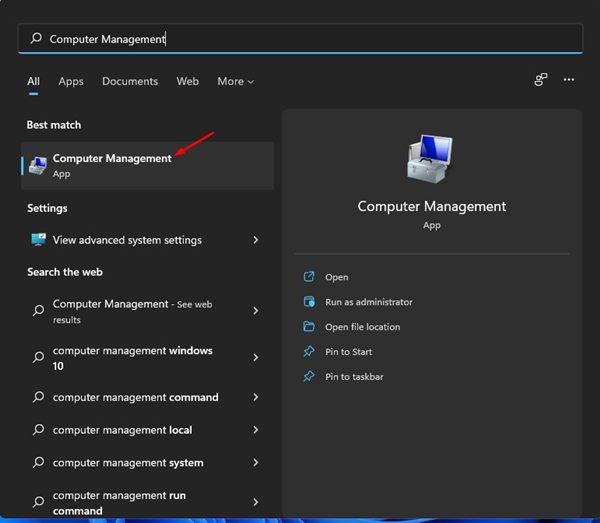
2. A jobb oldalon bontsa ki a Tárolás részt, és kattintson a gombra 磁盤 管理.
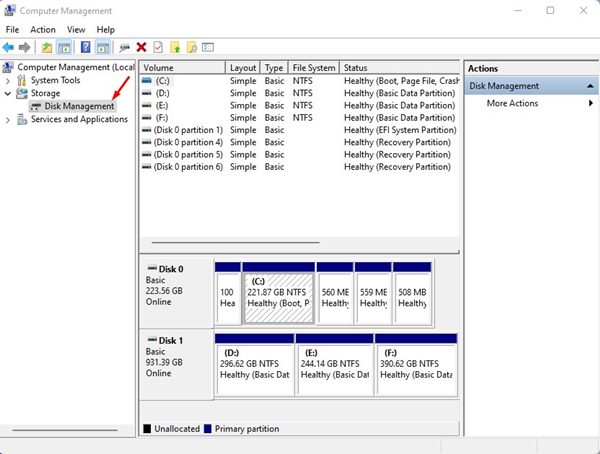
4. A parancs futtatásával nyissa meg a Lemezkezelést
Ebben a módszerben a Futtatás párbeszédpanelt használjuk a Lemezkezelő segédprogram eléréséhez. Íme néhány egyszerű lépés, amelyet követnie kell.
1. Nyomja meg a Windows billentyű + R gombot a megnyitáshoz párbeszédablak futtatása.
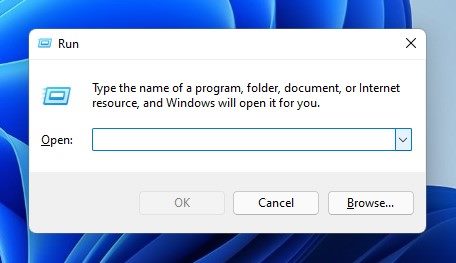
2. A Futtatás párbeszédpanelen írja be: diskmgmt.msc és kattintson az "Enter" gombra.
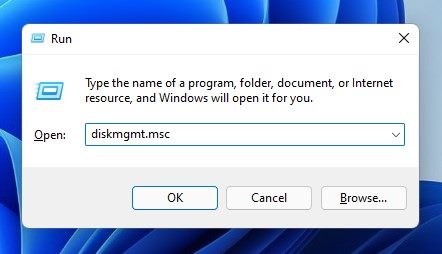
3. Ezzel megnyílik a Lemezkezelő segédprogram a Windows 11 rendszeren.
5. Nyissa meg a Lemezkezelést a parancssoron keresztül
A Futtatás menühöz hasonlóan a Lemezkezelő eszközt is elérheti a Command Prompt segédprogrammal. Íme néhány egyszerű lépés, amelyet követnie kell.
1. Nyissa meg a Windows 11 Search rendszert, és írja be a Command Prompt parancsot. Kattintson a jobb gombbal a Parancssorra, és válassza ki Futtassa rendszergazdaként.
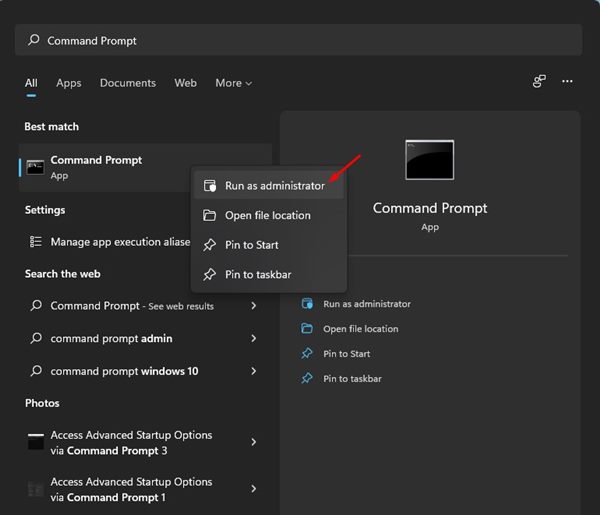
2. A Parancssor ablakban írja be: diskmgmt.msc 並打 Belép Gomb.
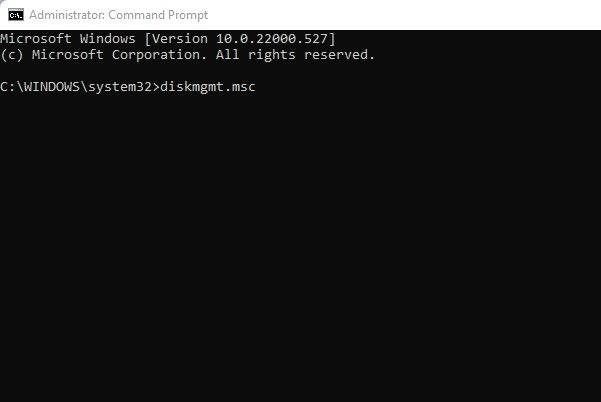
6. Hozza létre és nyissa meg a Lemezkezelést az asztalon
Ha az összes módszert bonyolultnak találja, könnyebben elérheti a Lemezkezelő eszközt. Létrehozhat egy Lemezkezelés parancsikont az asztalon, és amikor csak lehetséges, elérheti. Így hozhat létre Lemezkezelés parancsikont az asztalon.
1. Kattintson jobb gombbal egy üres helyre az asztalon, és válassza ki a lehetőséget Új > Parancsikon.
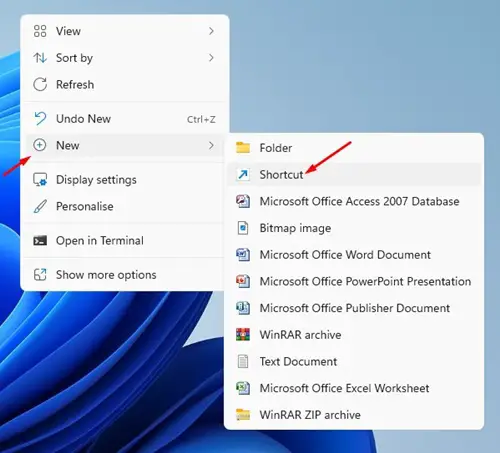
2. A típuselem Típus mezőjébe írja be diskmgmt.msc Ezután kattintson Következő.
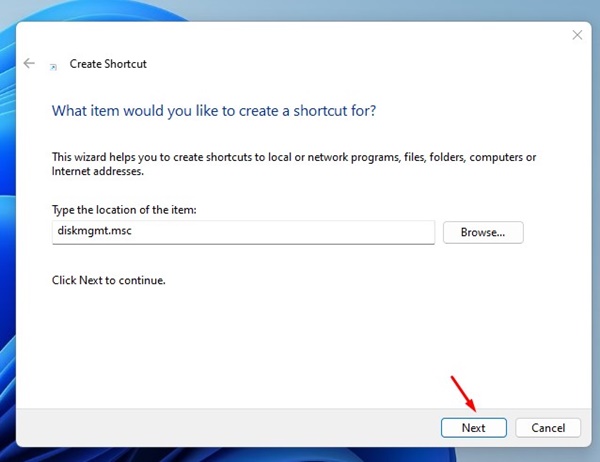
3. Egy kulcsfontosságú tipp nevében, Nevezze el a parancsikont Bármit akarsz, mint pl 磁盤 管理, Majd kattintson vége Gomb.
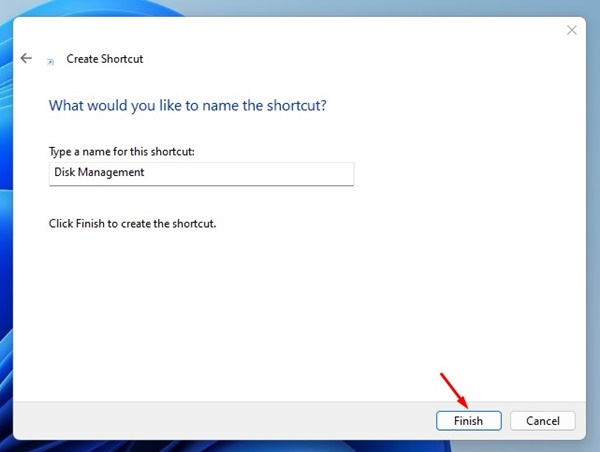
4. A parancsikon megjelenik az Asztal képernyőjén. Amikor hozzá akar férni a Lemezkezelő eszközhöz, Kattintson duplán a parancsikonra Már létrehoztad.
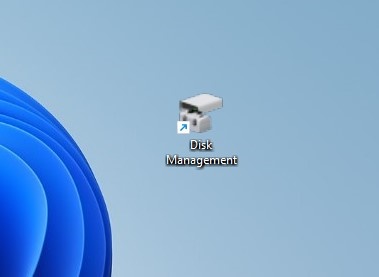
7. Az Open Disk Management beállítása
A Lemezkezelő megnyitásának másik nagyszerű módja a Windows 11 rendszeren a Beállítások alkalmazás. Így nyithatja meg a Lemezkezelő segédprogramot a Windows 11 Beállítások alkalmazásából.
1. Kattintson a Windows 11 Start gombra, és válassza ki a lehetőséget Beállítások.
2. Amikor megnyílik a Beállítások alkalmazás, írja be 磁盤 管理 a keresőmezőben.
3. Az opciók listájában válassza a lehetőséget Merevlemez-partíciók létrehozása és formázása.
Ezzel megnyílik a Lemezkezelő segédprogram a Windows 11 számítógépen.
A Lemezkezelő segédprogram Windows 11 rendszeren többféleképpen is elérhető. Remélem, hogy ez a cikk hasznos volt az Ön számára! Kérjük, ossza meg barátaival. Ha bármilyen kérdése van, tudassa velünk az alábbi megjegyzés rovatban.
GYIK
Hogyan lehet gyorsan elérni a Lemezkezelést a Windows 11 rendszeren?
Írja be a „lemezkezelés” szót a Windows 11 keresősávjába, vagy használja a Power menüt és a Számítógép-kezelési eszközöket a gyors megtaláláshoz.
Létrehozhatok parancsikont a Lemezkezeléshez az asztalomon?
Tud! Kattintson a jobb gombbal az asztal egy üres területére, válassza a Parancsikon létrehozása parancsot, és írja be a diskmgmt.msc parancsot.
Hogyan lehet megnyitni a Lemezkezelést a parancssor segítségével?
Nyisson meg egy parancssort, és futtassa rendszergazdaként, majd írja be a diskmgmt.msc parancsot a Lemezkezelő eszköz eléréséhez.
Milyen módokon nyithatja meg a Lemezkezelést a Windows 11 Beállítások alkalmazásából?
Csak keresse meg a "Lemezkezelés" kifejezést a Beállítások alkalmazásban, és válassza a "Merevlemez-partíciók létrehozása és formázása" lehetőséget.
Miért van elrejtve a Windows 11 Lemezkezelő eszköze?
A Windows 11 a Lemezkezelő eszközt a Beállításokban helyezi el, hogy jobban rendszerezze és rendezze a rendszerfunkciókat, ugyanakkor különféle módokon könnyen elérhetővé tegye.

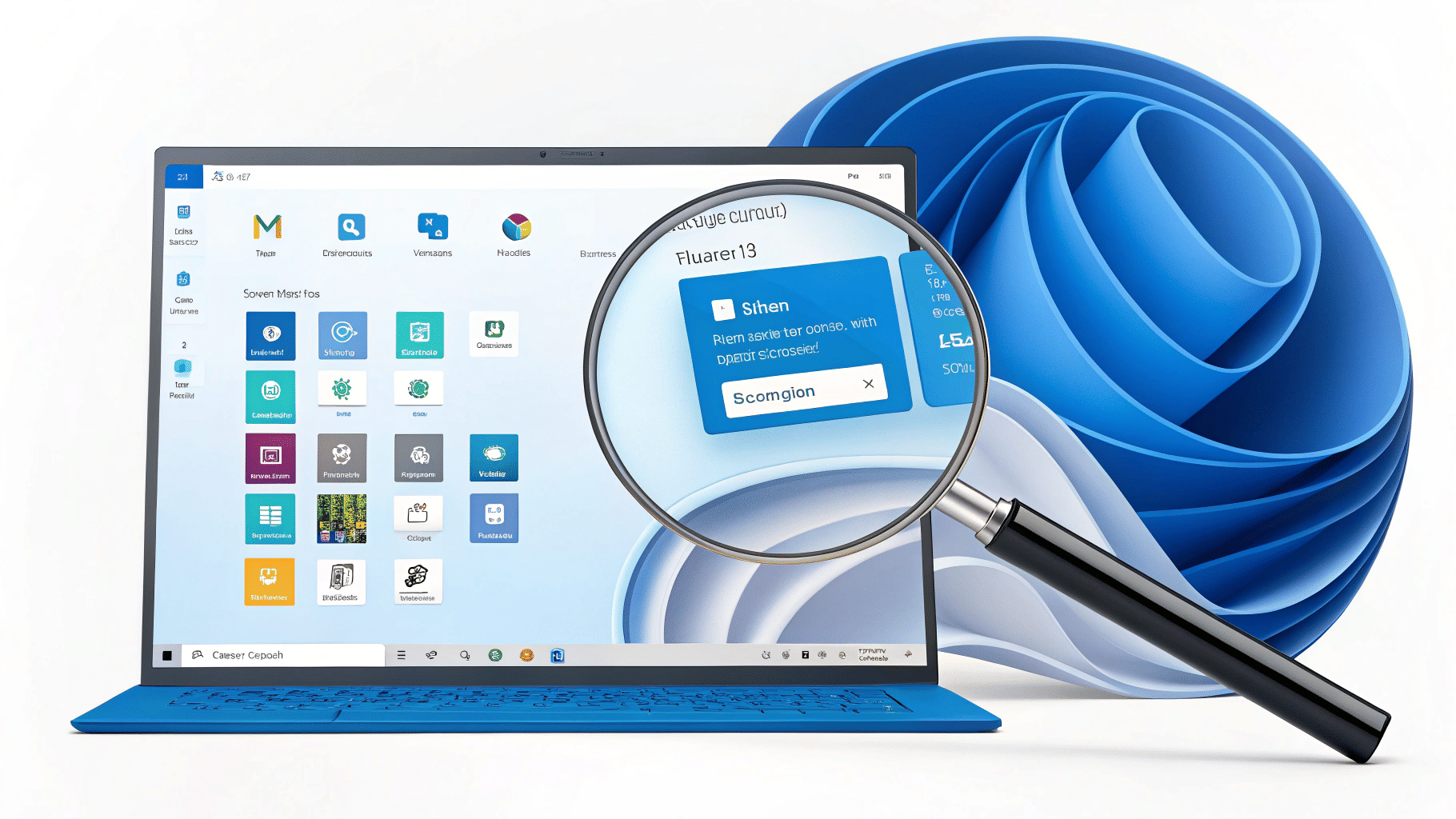

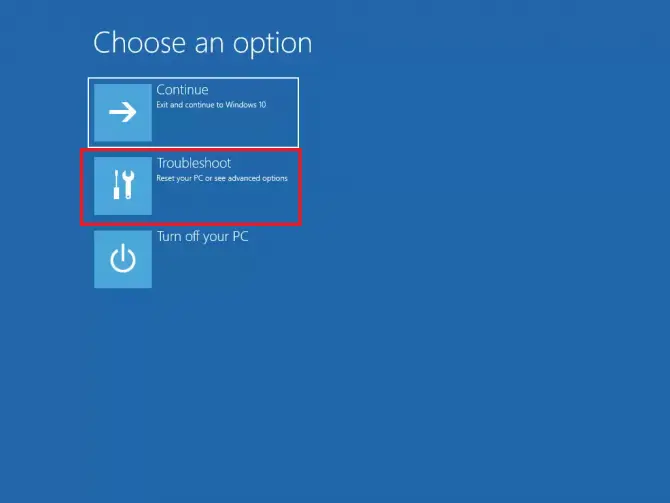
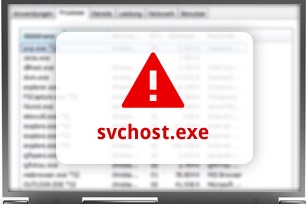
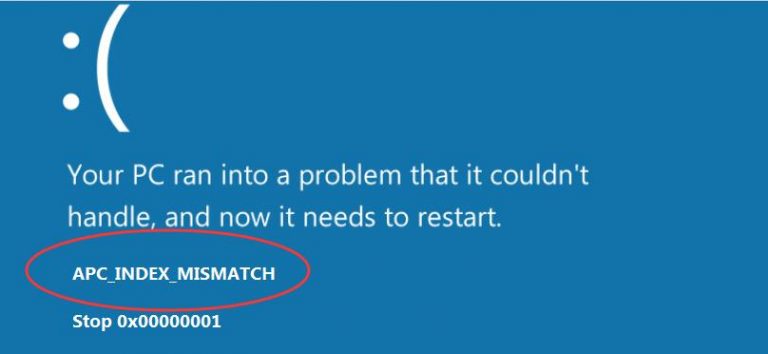
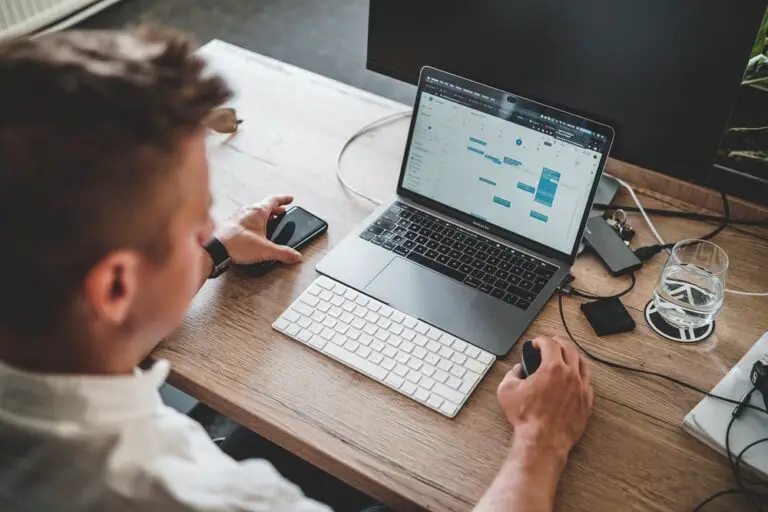
![7 legjobb médialejátszó a Windows 10 rendszerhez [Ingyenes 2020-ban]](https://infoacetech.net/wp-content/uploads/2020/12/132-img_5baa4de4a83f7.png)